Všimli ste si, že Microsoft Outlook zlyhal, ale chyba 0xc0000005 zobrazená v zobrazovači udalostí systému Windows nereagovala?Od poslednej aktualizácie tento problém nahlásilo veľa používateľov, Je to spôsobené novou aktualizáciou, spoločnosť Microsoft odporúča používateľom používať webových a mobilných klientov, kým sa problém nevyrieši.
Microsoft Outlook často padá a v prehliadači udalostí sa zobrazí kód chyby:
錯誤的應用程序名稱:OUTLOOK.EXE,版本:16.0.13001.20266,時間戳:0x5ef262ee錯誤的模塊名稱:mso98win32client.dll,版本:0.0.0.0,時間戳:0x5ef2aa2d異常代碼:0xc0000005
Kód výnimky programu Outlook 0xc0000005
Ak sa tento problém (zlyhanie programu MS Outlook) začal vyskytovať od inštalácie najnovšej aktualizácie systému Windows na systém Windows 10 verzie 2004, na vyriešenie tohto problému použite nasledujúce riešenia.
Návratový výhľad
- Otvorte príkazový riadok ako správca,
- Vstup na kľúčcd "Program FilesCommon Filesmicrosoft sharedClickToRun" , A potom stlačením klávesu Enter vykonajte príkaz.
- Tým sa otvorí priečinok ClickToRun v kancelárii, sem zadajte príkazofficec2rclient.exe / aktualizácia používateľa updatetoversion = 16.0.12827.20470A stlačte Enter.
Poznámka: Vyššie uvedený príkaz vráti späť najnovšiu aktualizáciu Outlooku a obnoví Windows Outlook na verziu 16.0.12827.20470.
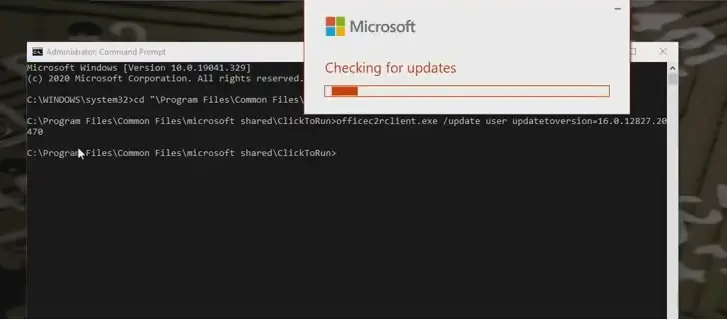
To je všetko, zatvorte príkazový riadok a reštartujte počítač, teraz otvorte Outlook a skontrolujte, či funguje podľa očakávania.
Spustite program Outlook v núdzovom režime
Vyššie uvedený proces obnoví aktualizáciu Outlooku na predchádzajúcu verziu 16.0.12827.20470, ale ak nechcete odinštalovať najnovšiu aktualizáciu, môžete skúsiť otvoriť Outlook v núdzovom režime.
- Stlačením klávesu Windows + R otvorte a spustite,
- V dialógovom okne Spustiť zadajteoutlook.exe /safe, A potom kliknite na tlačidlo OK.
- Tým sa spustí Outlook v núdzovom režime.
Vyššie uvedený príkaz vráti späť najnovšiu aktualizáciu Outlooku a obnoví Windows Outlook na verziu 16.0.12827.20470.
Okrem toho môžete podržať kláves ctrl a spustiť Outlook. Či už sa to spustí v núdzovom režime, kliknutím na „Áno“ spustíte Outlook v jeho najzákladnejšej podobe bez akéhokoľvek zásahu externými programami doplnku.
Ak sa v núdzovom režime nevyskytuje žiadny problém, vypnite podozrivý doplnok a overte, ktorý problém ho spôsobuje.

Zakázať doplnky
Ak Outlook funguje normálne v núdzovom režime, nevyskytla sa žiadna chyba, tento problém môže spôsobovať doplnok. Ak chcete zakázať doplnok z Outlooku, musíte postupovať podľa nižšie uvedených krokov.
- Spustite Outlook v núdzovom režime (outlook.exe /safe)
- Kliknite na Súbor, potom na Možnosti a potom na Doplnky,
- Vyberte "Com add-ons" >> "Go".
- Tu zrušte začiarknutie aktuálneho doplnku a kliknite na „OK“.
- Nakoniec znova spustite aplikáciu Outlook.
Nástroj na opravu doručenej pošty
Stále potrebujete pomoc, spustite nástroj na opravu doručenej pošty, známy aj akoSCANPST.exe, Toto je bezplatný nástroj, ktorý možno použiť na opravu iných chýb programu Outlook vrátane 0xc0000005.Spustenie programu scanpst.exe pomáha skontrolovať integritu dátových súborov programu Outlook a opraviť ich, ak sú poškodené.
Ak je spustený, ukončite program Outlook a prejdite do nasledujúceho umiestnenia súboru, potom nájdite SCANPST.EXE
- Ak ste používateľom programu Outlook 2019 alebo 2016, musíte prejsť do: C:\Program Files (x86)\Microsoft OfficerootOffice16.
- Ak používate Outlook 2013: C:\Program Files (x86) Microsoft OfficeOffice15
- Pre Outlook 2010: C:\Program Files (x86) Microsoft OfficeOffice14
- A Outlook 2007: C:\Program Files (x86) Microsoft OfficeOffice12
- Kliknite pravým tlačidlom myši na SCANPST.EXE a vyberte možnosť spustiť ako správca,
- Vyberte Prehľadávať a vyberte dátový súbor programu Outlook (.pst), ktorý chcete naskenovať.
- Výberom položky Štart spustíte skenovanie.
- Ak skenovanie nájde chyby, výberom možnosti „Opraviť“ spustite proces opravy chýb.
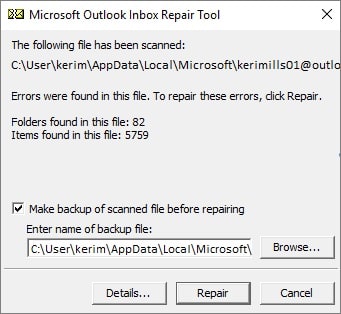
Okrem toho môžu byť poškodené systémové súbory a môžu spôsobiť neočakávané chyby pri spúšťaní aplikácií v systéme Windows 10.Spustite pomôcku Kontrola systémových súborov, ktorá pomáha skenovať a nahradiť chýbajúce, poškodené systémové súbory správnymi súbormi.

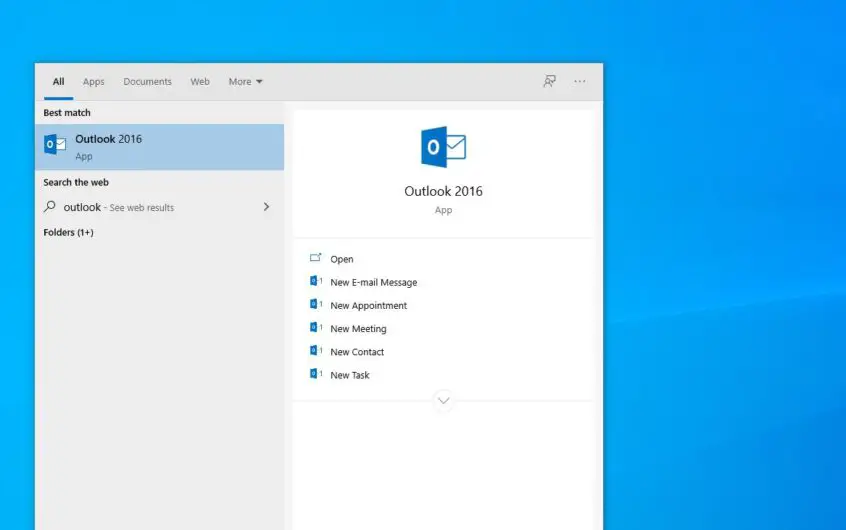
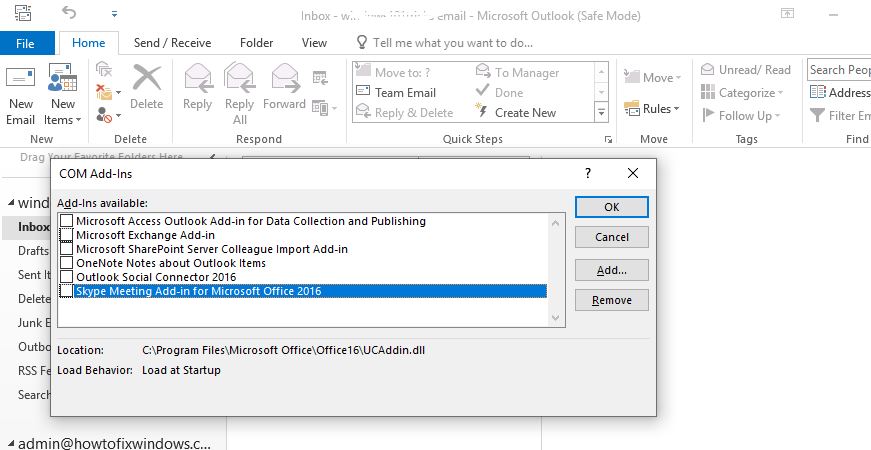



![[Opravené] Microsoft Store nemôže sťahovať aplikácie a hry [Opravené] Microsoft Store nemôže sťahovať aplikácie a hry](https://oktechmasters.org/wp-content/uploads/2022/03/30606-Fix-Cant-Download-from-Microsoft-Store-150x150.jpg)
![[Opravené] Microsoft Store nemôže sťahovať aplikácie a hry](https://oktechmasters.org/wp-content/uploads/2022/03/30606-Fix-Cant-Download-from-Microsoft-Store.jpg)
![[Opravené] Microsoft Store nemôže sťahovať a inštalovať aplikácie](https://oktechmasters.org/wp-content/uploads/2022/03/30555-Fix-Microsoft-Store-Not-Installing-Apps.jpg)
